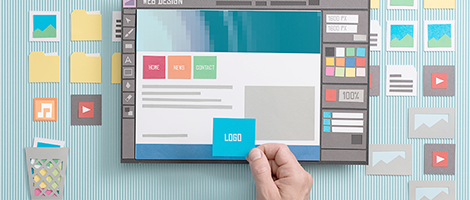セキュリティ設定

Step.3-1
無料SSLの設定方法
- コントロールパネルに「契約者」権限のアカウント、またはお名前IDでログインします
※ログイン方法が不明な場合は こちら を参照ください - 左メニューから「セキュリティ」をクリックし「SSL証明書」をクリックします
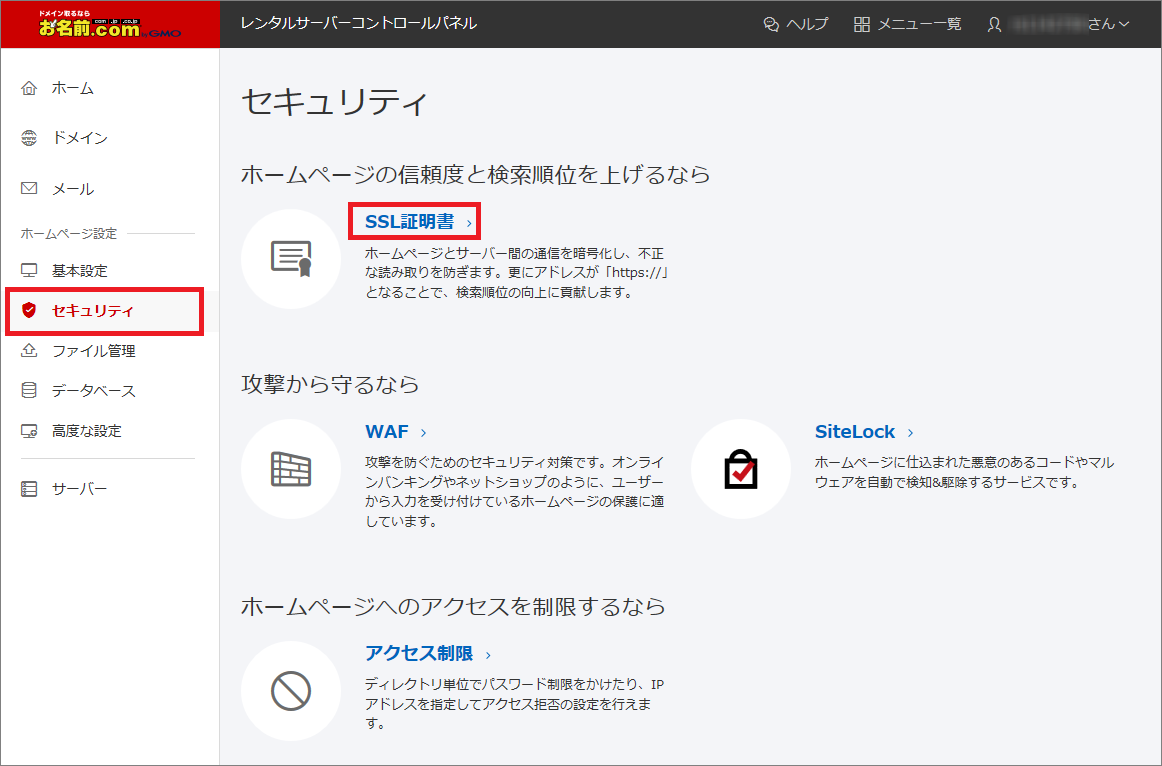
- 「選択中のドメイン」横の「切替」ボタンからSSL証明書をインストールしたい
ドメインを選択し「申し込む」をクリックします
「申し込む」ボタンがグレーアウトしてクリックできない場合は
一度ログアウトし、「契約者」権限のアカウント、または
「お名前ID」にて再度ログインしてください。
※ログイン方法が不明な場合は こちら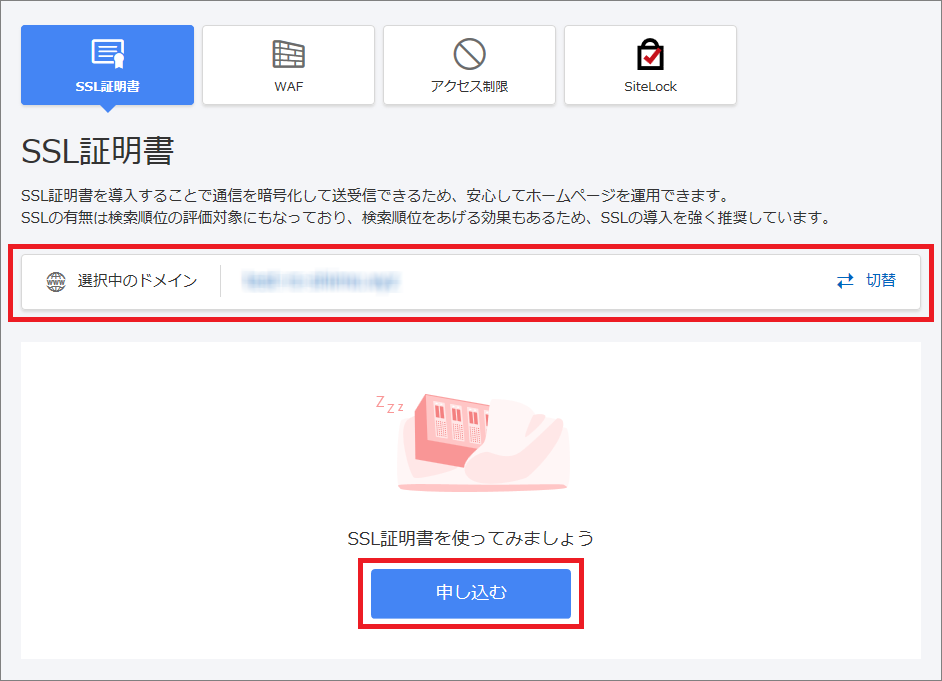
- 証明書の選択肢から左側「無料SSL」を選択し「確認する」をクリックします
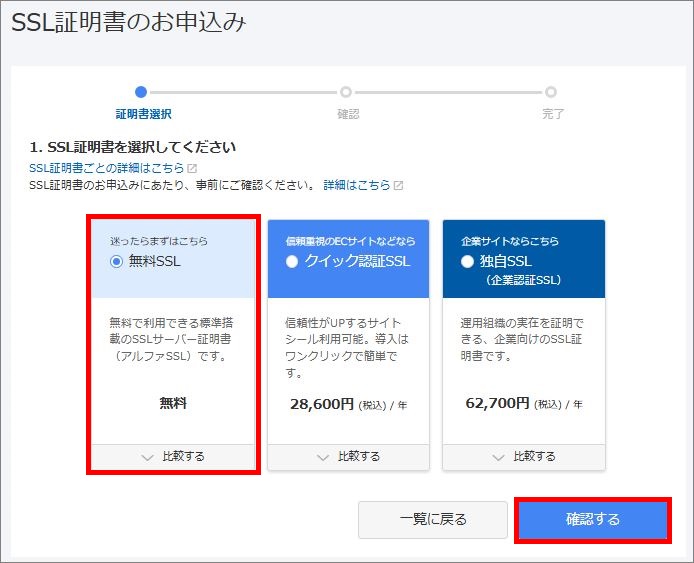
- 確認画面にて対象ドメインをご確認いただき「完了する」をクリックします
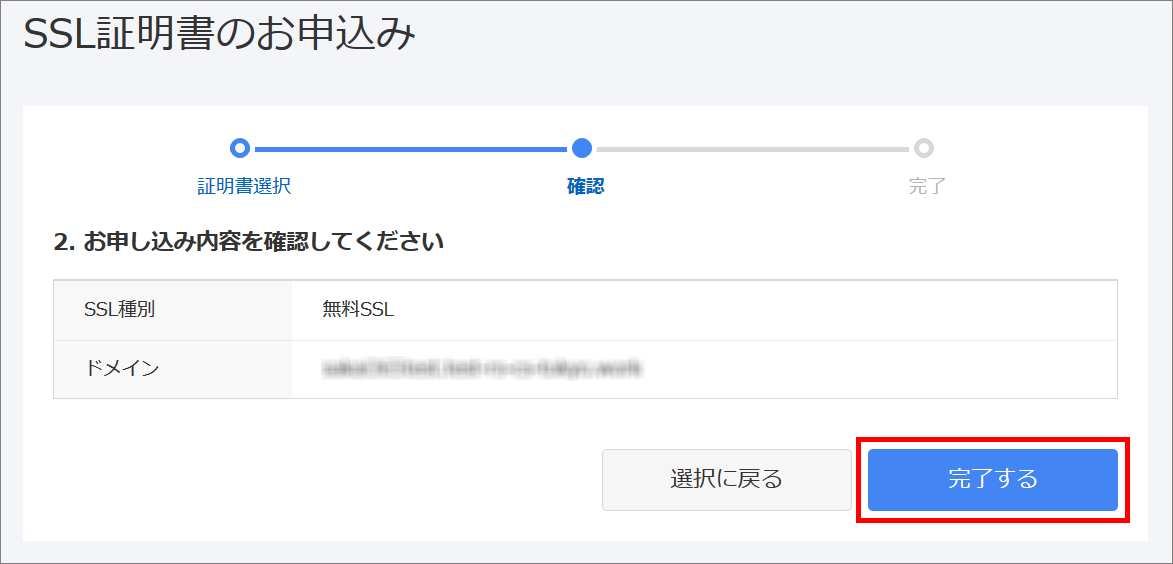
- 「無料SSLのお申込みが完了しました!」が表示されましたらお申込みは完了です
設定が完了するまでお待ちください
※「設定中」ステータスから「有効」になるまで、約1時間ほどお時間を要します
無料SSLをお申し込みいただく際は、該当ドメインのAレコードにてレンタルサーバー(RSプラン)のWebサーバーを指定いただいている必要がございます。
お申し込みいただく前に、ネームサーバーを以下に記載のレンタルサーバー(RSプラン)指定の値に変更いただくか、または外部DNSにおけるレコードの設定をご確認くださいますようお願いいたします。
■レンタルサーバー(RSプラン)指定のネームサーバー
ns-rs1.gmoserver.jp
ns-rs2.gmoserver.jp
・ネームサーバーの変更方法はこちら
・レンタルサーバー(RSプラン)のDNSレコード確認方法はこちら